DirectX ist eine Sammlung von APIs zur Abwicklung von Multimedia-Aufgaben, die eine GPU-Nutzung erfordern, wie z. B. Spiele und die Wiedergabe von Videos. Dies ist für ein besseres Spielerlebnis auf Ihrem PC erforderlich. Wenn auf Ihrem PC nicht die richtige DirectX-Version installiert ist, können Ihre Spiele die GPU möglicherweise nicht richtig nutzen und es kann zu Problemen wie Frame-Drops und Verzögerungen kommen.
DirectX 12 Ultimate) ist die neueste Version von DirectX, die von Microsoft veröffentlicht wurde. Sie benötigen eine High-End-Grafikkarte wie die Nvidia GeForce RTX 30-Serie und GeForce RTX 20-Serie oder eine AMD Radeon RX 6800-Serie-GPU. Wenn Sie eine mit DirectX 12 Ultimate kompatible Grafikkarte haben, hilft Ihnen diese Anleitung bei der Installation auf Ihrem Windows 11 PC.
So installieren Sie DirectX 12 Ultimate unter Windows 11
DirectX 12 Ultimate ist die neue API von DirectX. Dies verbessert Ihr Erlebnis mit den Spielen der nächsten Generation, da es Raytracing, Shading mit variabler Rate, Sampler-Feedback und Mesh-Shader unterstützt.
DirectX 12 Ultimate ist mit Windows 11 und Windows 10 Version 2004 kompatibel. Wenn Sie DirectX 12 Ultimate auf Ihrem Windows 11 installieren möchten, Dann können Sie dies tun, indem Sie die unten aufgeführten Schritte befolgen-
1. Über Windows Update
Die allererste Möglichkeit, DirectX 12 zu installieren, ist über das Windows Update. Befolgen Sie dazu die unten aufgeführten Schritte-
- Drücken Sie die Tastenkombination Windows + I , um die Einstellungen App.
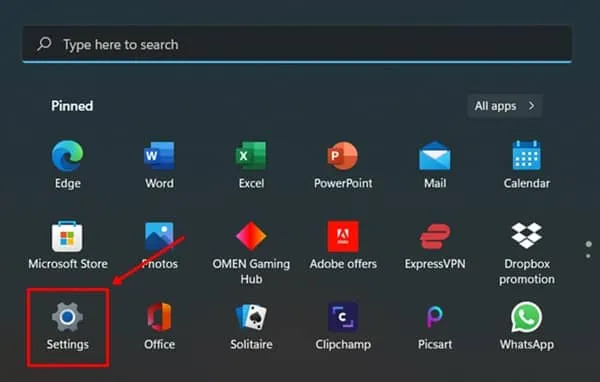
- Klicken Sie hier in der linken Seitenleiste auf Windows Update.
- Klicken Sie auf der rechten Seite auf Nach Updates suchen, um Ihren PC nach Updates zu durchsuchen.
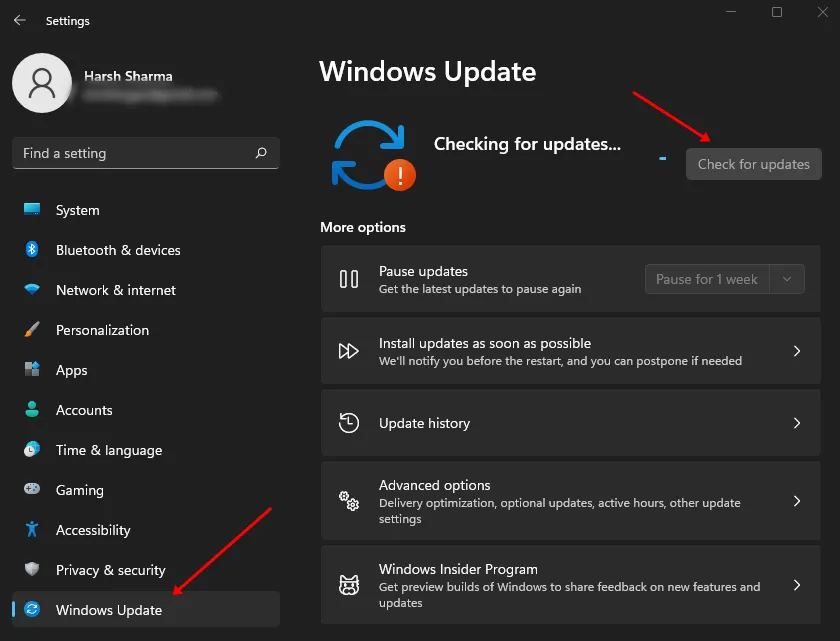
- Laden Sie das Update für DirectX 12 Ultimate herunter und installieren Sie es.
- Sobald Sie fertig sind, können Sie Ihren PC neu starten.
2. Über das Installationsprogramm
Wenn Sie das Update für DirectX 12 Ultimate nicht gefunden haben, können Sie es mit dem Installationsprogramm auf Ihrem PC installieren. Sie können diese Methode verwenden, wenn das Update nicht im Windows Update gefunden wird, auch wenn Sie über eine kompatible Grafikkarte verfügen. Befolgen Sie dazu die unten aufgeführten Schritte-
- Klicken Sie auf diesen Link, um zur Download-Seite von DirectX 12 Ultimate zu gelangen. DirectX 12 startet automatisch den Download, wenn Sie auf diesen Link klicken; Wenn nicht, können Sie es auch manuell herunterladen.
- Öffnen Sie nun den Datei-Explorer, indem Sie Windows + E
- Gehen Sie zu dem Speicherort, an dem die heruntergeladene Datei gespeichert wurde. Doppelklicken Sie auf die Datei, um das Installationsprogramm auszuführen.
- Befolgen Sie die Anweisungen auf dem Bildschirm, um DirectX 12 Ultimate auf Ihrem PC zu installieren.
Wie überprüfen Sie, welche DirectX-Version auf Ihrem PC installiert ist?
Wenn Sie bestätigen möchten, über welche DirectX-Version Ihr PC verfügt und ob DirectX 12 Ultimate installiert ist oder nicht, können Sie dazu die folgenden Schritte ausführen:
- Drücken Sie die Windows-Taste auf Ihrer Tastatur und suchen Sie nach Dxdiag und öffnen Sie es. Dadurch wird das DirectX-Diagnosetool geöffnet.
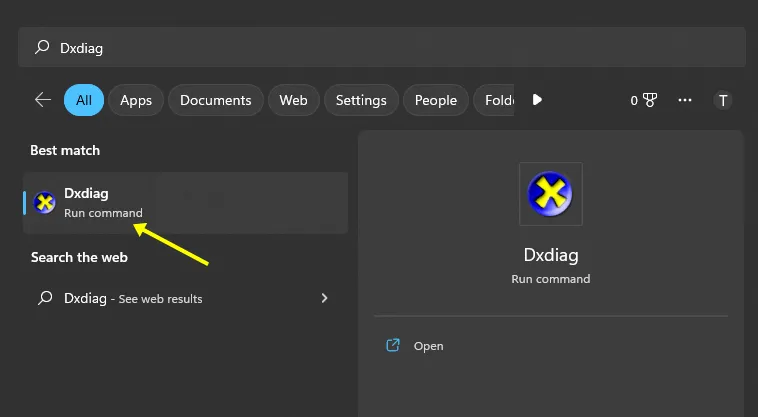
- Unter der Registerkarte Anzeige finden Sie die auf Ihrem PC installierte Version von DirectX.
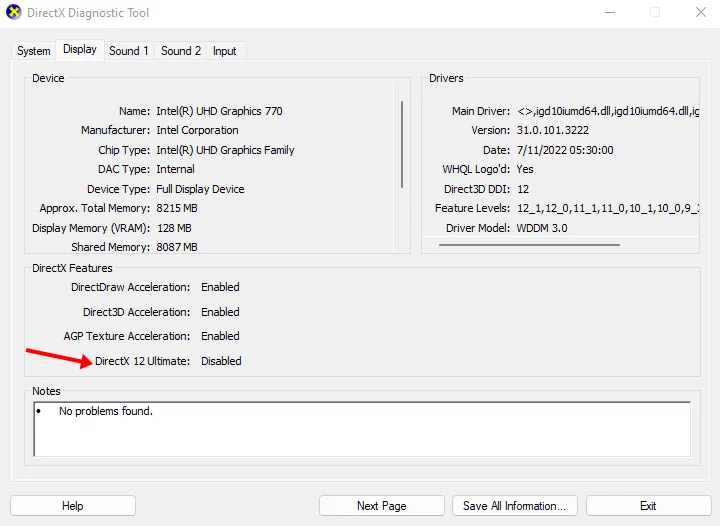
Letzte Worte
Letztendlich können Sie DirectX 12 problemlos auf Ihrem Windows-PC installieren, wenn Sie über eine kompatible Grafikkarte verfügen. Dieser Artikel bietet Download-Links und andere Dokumentation von DirectX 12 Ultimate. Wenn Sie beim Herunterladen und Installieren auf Probleme stoßen, teilen Sie uns dies in den Kommentaren mit.
Schreibe einen Kommentar